Cách sử dụng lightroom trên điện thoại android
Bạn đang xem: Cách sử dụng lightroom trên điện thoại android
Lightroom: Chụp và chỉnh sửa ảnh RAW trên di động cực chuyên nghiệp Đăng ký Lightroom miễn phí trên điện thoại Adobe Lightroom nhập ảnh trực tiếp trên iPad, iOS trong tương lai Đọc file Pdf với Adobe Reader trên Android Top 6 ứng dụng chỉnh sửa ảnh thay thế Photoshop cho Android
Có thể bạn chưa biết: Adobe Lightroom là một công cụ biên tập, chỉnh sửa ảnh, xử lý ảnh kỹ thuật số chuyên nghiệp của hãng Adobe. Nếu đã từng sử dụng qua phần mềm "thần thánh" Photoshop thì ắt hẳn bạn sẽ không còn lạ lẫm gì với cái tên này. Khi chỉnh sửa ảnh trên Android với Lightroom, người dùng có thể quản lý, phối màu hàng loạt các tấm hình một cách nhanh chóng. Bên cạnh đó, bạn có thể tạo ra được nhiều màu sắc độc lạ từ việc tùy biến Preset của công cụ này.
Hướng dẫn chỉnh sửa ảnh trên Android với Adobe Lightroom
Cách cài đặt và sử dụng Adobe Lightroom chỉnh sửa ảnh trên Android
Nội dung bài viết:1. Cách tải và cài đặt 2. Hướng dẫn sử dụng cơ bản
1. Cách tải và cài đặt
Bước 1: Trên trình duyệt, nhấn chọn vào liên kết bên dưới đây:
=> Link tải Adobe Lightroom cho Android
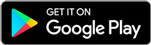
Bước 2: Nhấn nút mũi tên --> Nhấn Cài đặt để tải Adobe Lightroom về điện thoại Android trực tiếp từ cửa hàng CH Play.
2. Cách sử dụng
Khởi động ứng dụng, nhấn Skip để bỏ qua những giới thiệu ban đầu.
Tiến hành đăng nhập tài khoản. Bạn có thể sử dụng tài khoản Adobe để đăng nhập hoặc liên kết tài khoản Facebook, Google, Apple.
Đăng nhập thành công, tích chọn vào ô I have read ... Để đồng ý với các điều khoản và quy định sử dụng --> Nhấn Continue để sang bước kế tiếp.
Xem thêm: Hết Được Chở Chó Đi Mua Trà Sữa, Có Nên Cho Cho Uống Trà Sữa Không Và Tại Sao
Tại giao diện chính của ứng dụng Adobe Lightroom, có 2 chức năng chính:
+ Biểu tượng hình ảnh có dấu +: Tải ảnh từ điện thoại lên+ Biểu tượng camera: Chụp hình trực tiếp
Lựa chọn chức năng mong muốn chỉnh sửa ảnh --> Nhấn Cho phép để cấp quyền.
Lựa chọn hình ảnh tải lên cần chỉnh sửa.
Các công cụ chính của ứng dụng chỉnh sửa ảnh Adobe Lightroom trên Android, bao gồm:
Crop: Cắt, xoay, lật ảnh...theo tỉ lệ, các hướng khác nhau
Profiles : Bộ lọc Filter cho ảnh
Light: Chỉnh ảnh sáng, chỉnh độ tương phản, độ bão hòa...cho hình ảnh cần chỉnh sửa.
Color: Chỉnh màu sắc cho hình ảnh
Effects: Thẻ này cho phép người dùng có thể thiết lập, tùy chỉnh các hiệu ứng cho hình ảnh.
Presets: Đây là một trong những chức năng mà người dùng thường hay sử dụng nhất trên Adobe Lightroom. Lựa chọn và điều chỉnh các thông số trong đây sẽ giúp bạn sở hữu được những tấm hình có màu sắc rất mới lạ và độc đáo.
Sau khi đã chỉnh sửa hoàn tất, để lưu ảnh, bạn chọn vào biểu tượng 3 dấu chấm --> Chọn Add To
Nhấn chọn biểu tượng dấu + --> Chọn thư mục cần lưu trữ
Đặt tên cho thư mục -->Chọn thư mục vừa tạo --> Nhấn Add để lưu.
https://worldlinks.edu.vn/cach-cai-dat-va-su-dung-adobe-lightroom-chinh-sua-anh-tren-android-26988n.aspx Trên đây là hướng dẫn của worldlinks.edu.vn đến cho các bạn về cách cài đặt và sử dụng Adobe Lightroom chỉnh sửa ảnh trên Android. Trong quá trình sử dụng, nếu gặp khó khăn trong quá trình tạo tài khoản, bạn có thể tham khảo Cách đăng ký Lightroom miễn phí trên điện thoại TẠI ĐÂY
Cài Adobe Photoshop Fix trên Android, chỉnh sửa ảnh cho điện thoại Android Photoshop Camera - Ứng dụng chụp ảnh, chỉnh sửa ảnh miễn phí được phát hành Adobe và Box giúp chỉnh sửa file PDF trực tuyến dễ dàng hơn Chỉnh sửa ghép ảnh với Collage Creator trên Android Hướng dẫn sử dụng tính năng chỉnh sửa hình trên Viber









